Microsoft Copilotの使い方!料金プラン、始め方を解説
Copilotとは?
どうやって始めればいいの?
Copilotの料金は?
このような疑問があるのではないでしょうか。
Copilotは、Webのチャットから始めて、Word・Excel・PowerPoint・Outlook・TeamsなどのMicrosoft 365アプリ内でも使えるAIアシスタントです。
この記事では、Copilotについて以下の内容を解説します。
ぜひ最後までご覧ください。
Copilotの特徴をより詳しく知りたい人は、次の記事を参考にしてください。

なお、生成AIを学び副業や業務効率化を実現したい人は「侍エンジニア」をお試しください。
侍エンジニアでは現役エンジニアと学習コーチが学習をサポート。AIプログラミングやPython・VBAの習得を通じて、手間のかかる作業を効率化する方法を学べます。
受講料が最大80%OFFになる「給付金コース」も提供中。未経験から挫折なくAIスキルを習得したい人は、ぜひ一度お試しください。
Copilotとは?
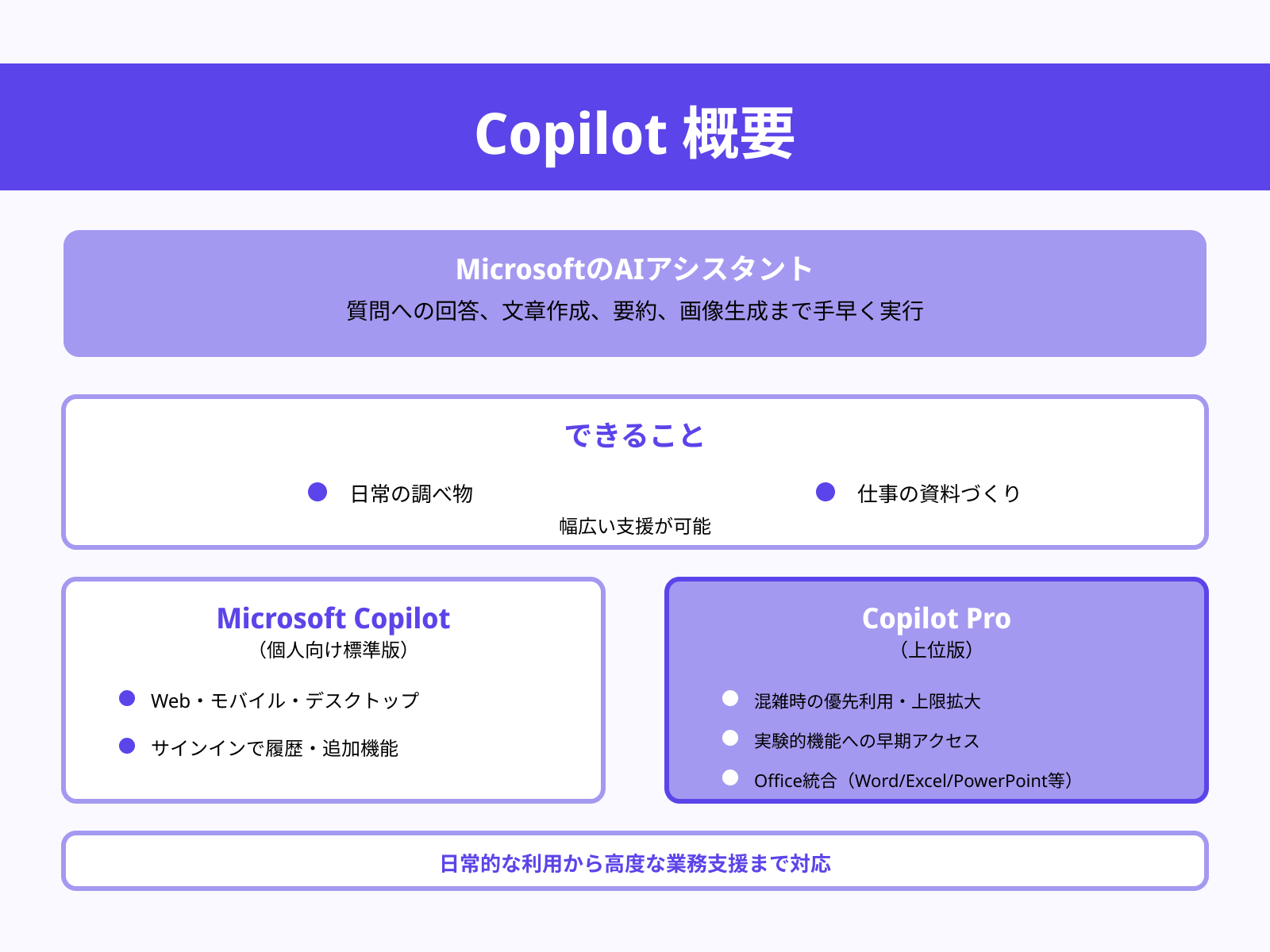
CopilotはMicrosoftが提供するAIアシスタントで、質問への回答、文章作成、要約、画像生成まで手早く行えます。
日常の調べ物から仕事の資料づくりまで幅広く支援が可能です。個人向けにはWebやモバイル、デスクトップで使える「Microsoft Copilot」があり、サインインすると履歴や追加機能を利用できます。
また、上位の「Copilot Pro」では混雑時の優先利用や上限拡大、実験的機能への早期アクセス、Word・Excel・PowerPoint・Outlook・OneNoteでの利用権が提供されます。
Copilotの料金プラン
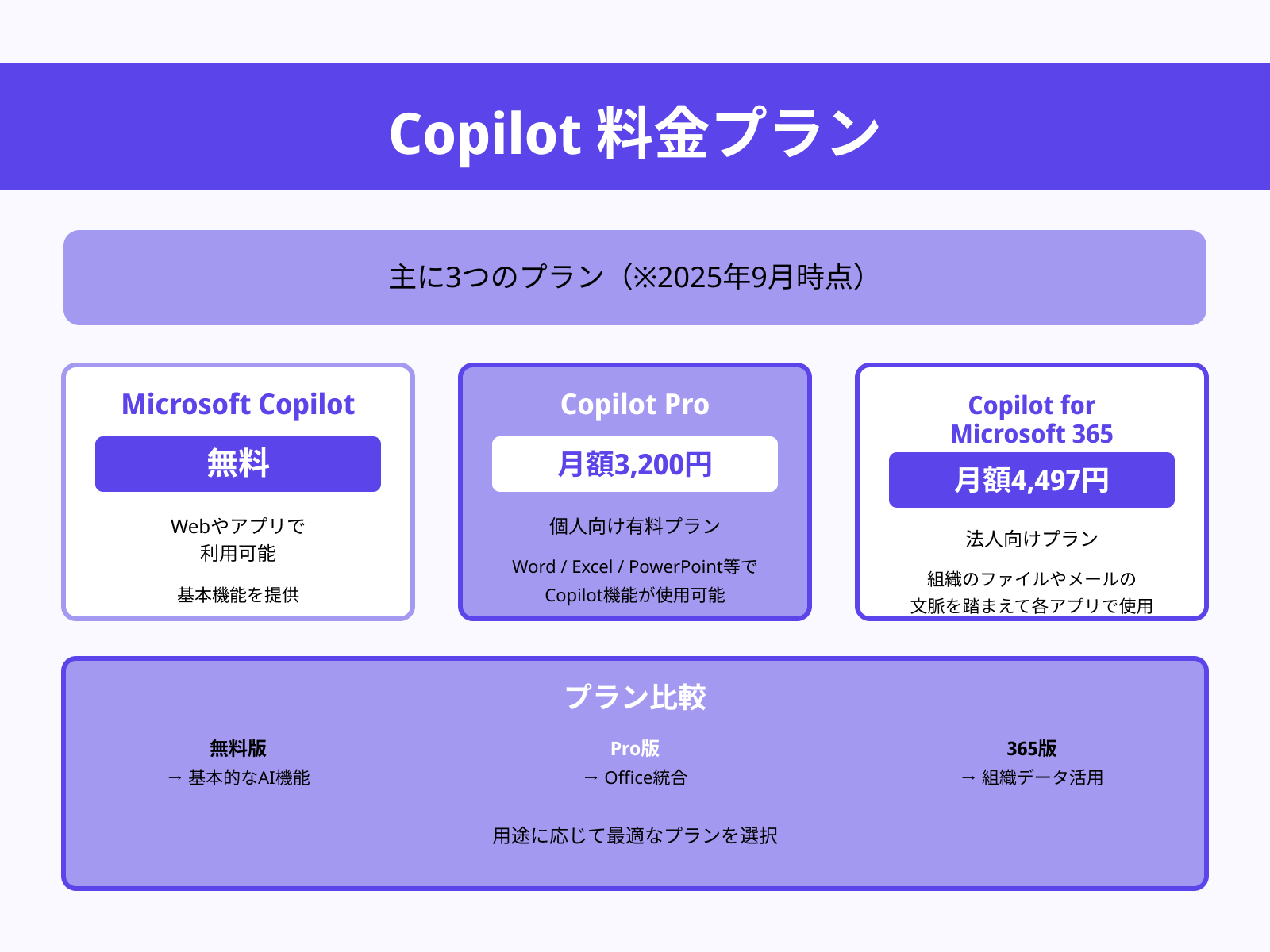
Copilotの料金プランは主に次の3つです。
| プラン | 料金 |
|---|---|
| Microsoft Copilot | 無料 |
| Copilot Pro | 月額3,200円 |
| Copilot for Microsoft 365 | 月額4,497円 |
※2025年9月時点
無料の「Microsoft Copilot」はWebやアプリで利用できます。
また、個人向けの有料「Copilot Pro」はWord、Excel、PowerPointなどでCopilot機能の使用が可能です。さらに、法人向けの「Microsoft 365 Copilot」は、組織のファイルやメールの文脈を踏まえて各アプリで使えます。
Copilotの始め方
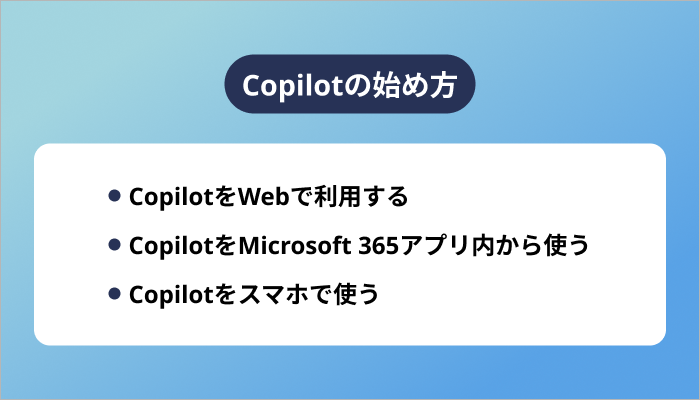
Copilotの始め方は主に以下の3つです。
1つずつ詳しく見ていきましょう。
CopilotをWebで利用する
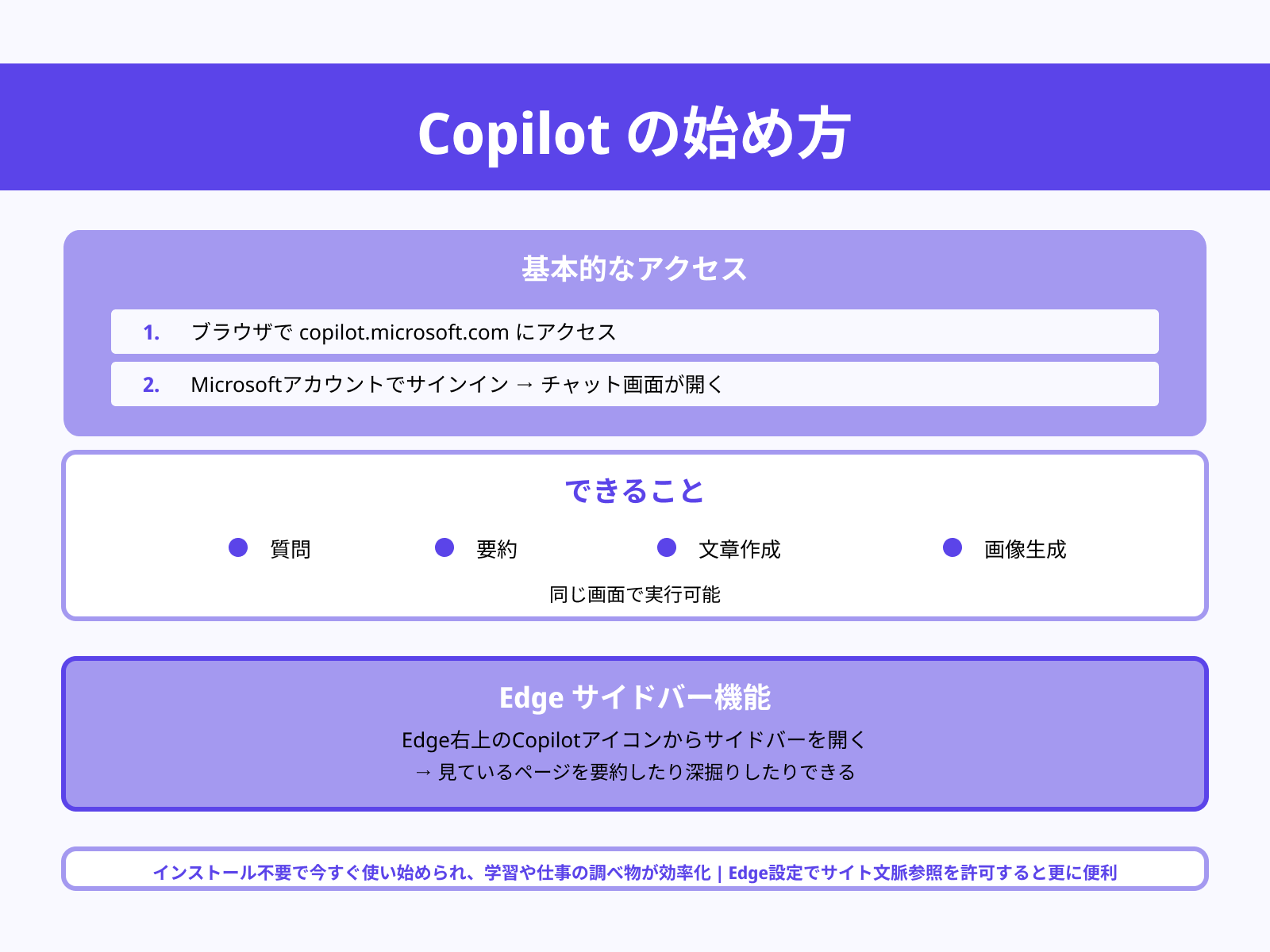
まずブラウザでcopilot.microsoft.comにアクセスし、Microsoftアカウントでサインインします。
するとチャット画面が開き、質問、要約、文章作成、画像生成まで同じ画面で実行が可能です。
また、Edge右上のCopilotアイコンからサイドバーを開けば、見ているページを要約したり深掘りしたりできます。そのため、インストール不要で今すぐ使い始められ、学習や仕事の調べ物が効率化するでしょう。
必要に応じて、Edgeの設定でサイト文脈の参照を許可すると、ページ内容を踏まえた回答が得やすくなります。
CopilotをMicrosoft 365アプリ内から使う
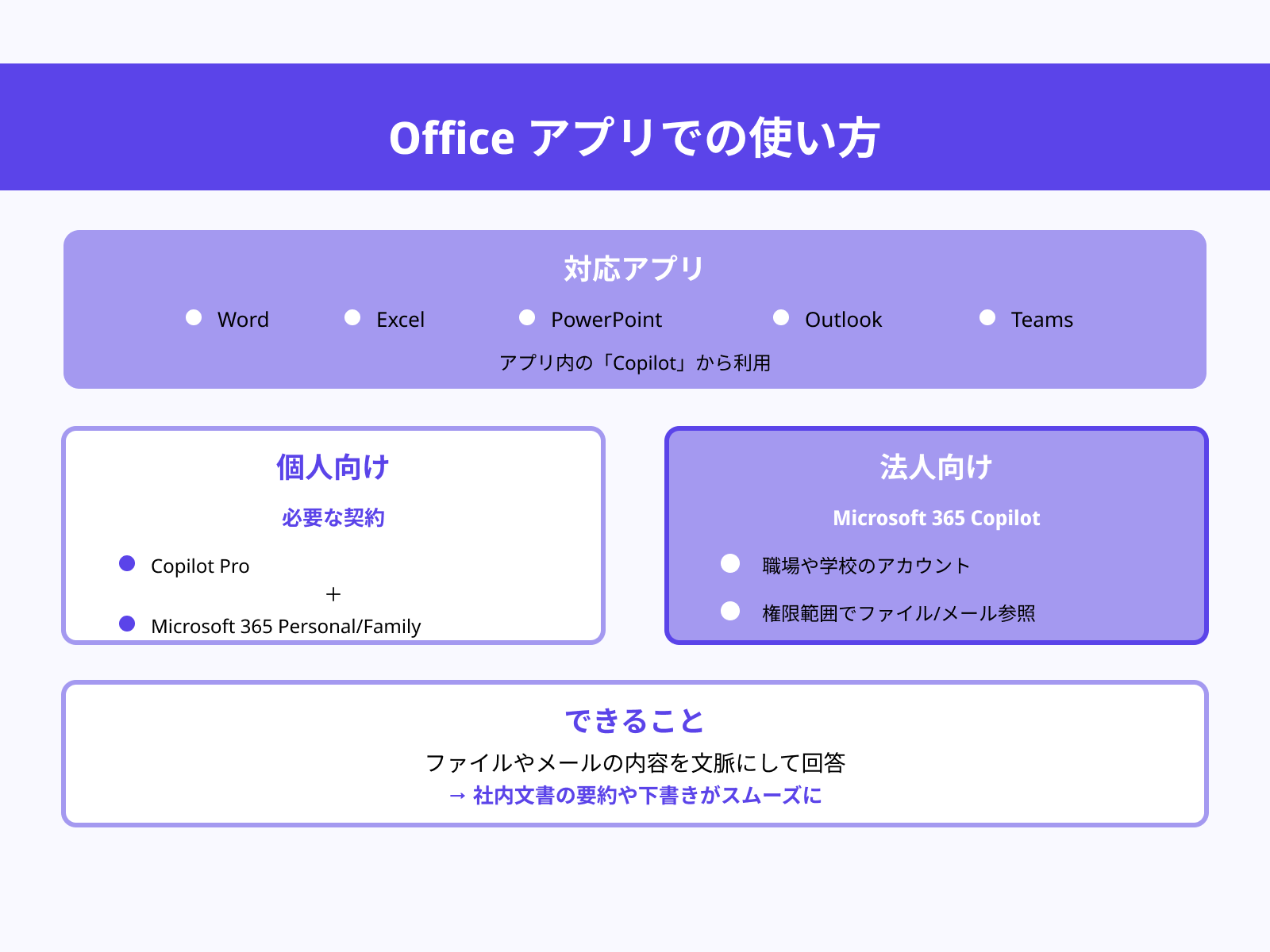
Word、Excel、PowerPoint、Outlook、Teamsなどのアプリ内にある「Copilot」から利用します。
個人向けではCopilot Proに加え、Microsoft 365 Personal/Familyの契約があるとデスクトップ版アプリで使えます。また、法人向けのMicrosoft 365 Copilotは、職場や学校のアカウントでサインインすると、自分の権限の範囲でファイルやメールの内容を文脈にして回答が可能です。
そのため、社内文書の要約や下書きがスムーズになるでしょう。
Copilotをスマホで使う
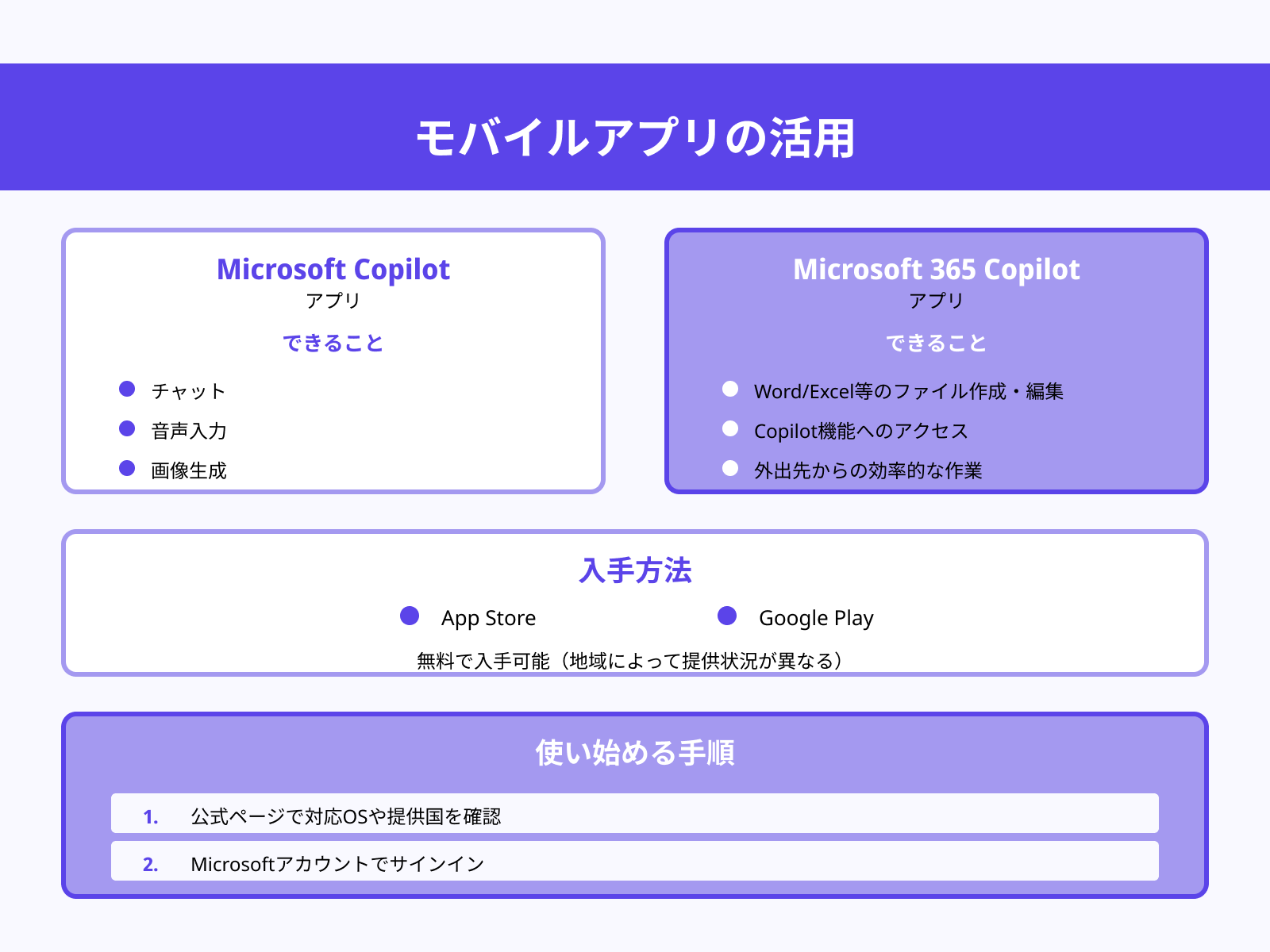
スマホでは「Microsoft Copilot」アプリを利用すると、チャット、音声入力、画像生成まで1つのアプリで行えます。
また「Microsoft 365 Copilot」アプリを入れると、モバイル環境でもWordやExcelなどのファイル作成・編集とCopilot機能にまとめてアクセスが可能です。これにより外出先からでも効率的に作業できます。
いずれもApp StoreやGoogle Playから無料で入手でき、地域によって提供状況が異なります。そのため、まず公式ページで対応OSや提供国を確認し、Microsoftアカウントでサインインして使い始めてください。
Microsoft 365アプリでのCopilotの具体的な使い方
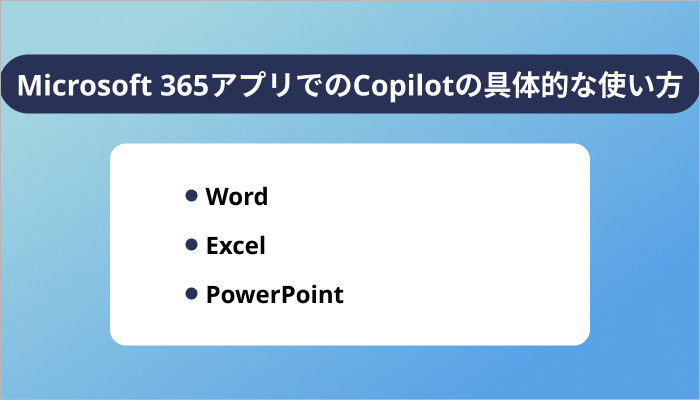
Microsoft 365アプリでのCopilotの具体的な使い方を以下の順で解説していきます。
1つずつ詳しく見ていきましょう。
Word
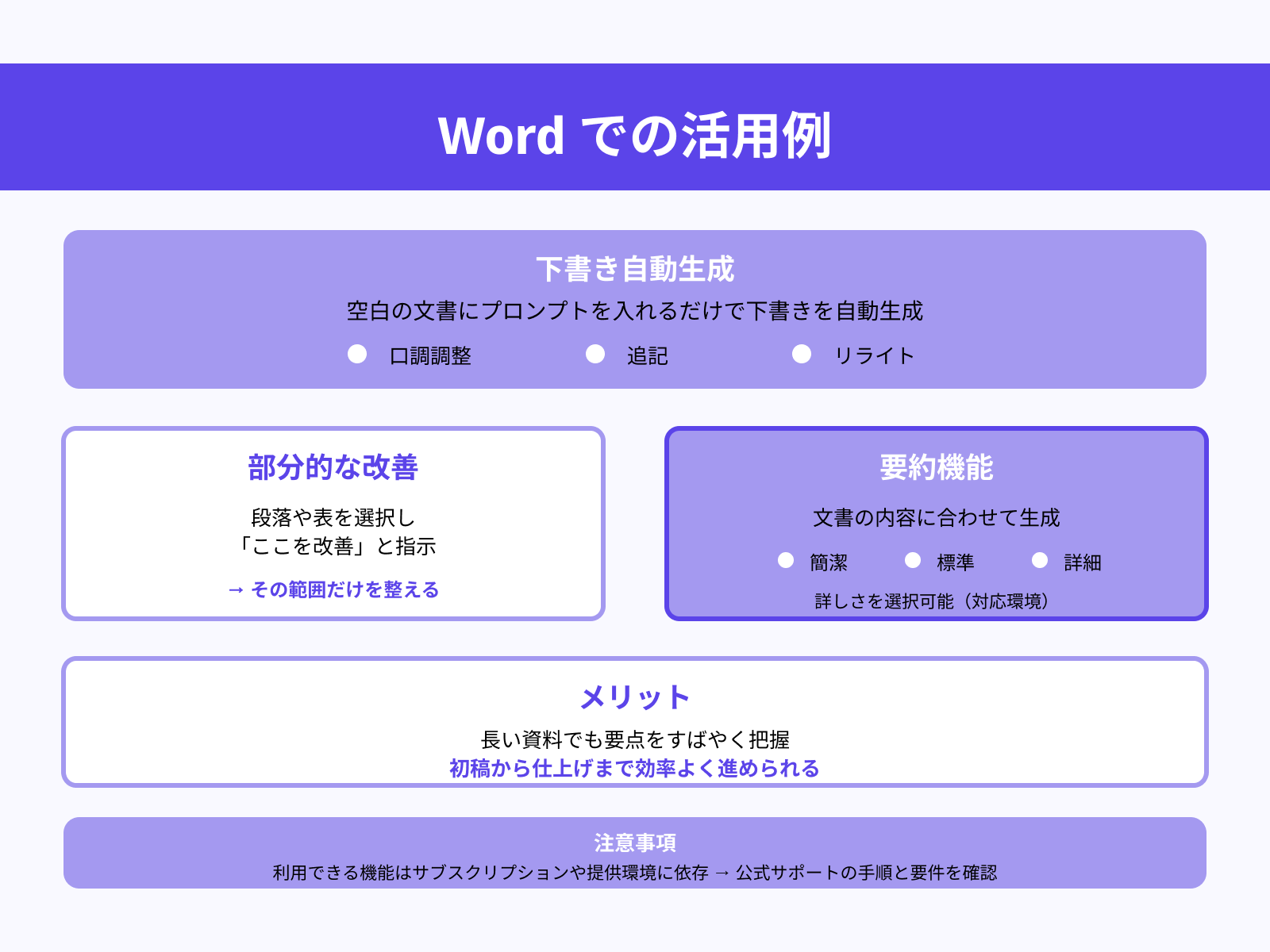
Wordでは、空白の文書にプロンプトを入れるだけで下書きを自動生成し、口調調整や追記、リライトまで指示できます。
また、段落や表を選んで「ここを改善」などと伝えると、その範囲だけを整えられます。要約は文書の内容に合わせて生成され、対応環境では要約の詳しさ(簡潔/標準/詳細)の選択が可能です。
そのため、長い資料でも要点をすばやく把握し、初稿から仕上げまで効率よく進められます。なお、利用できる機能はサブスクリプションや提供環境に依存するため、まず公式サポートの手順と要件を確認してください。
Excel
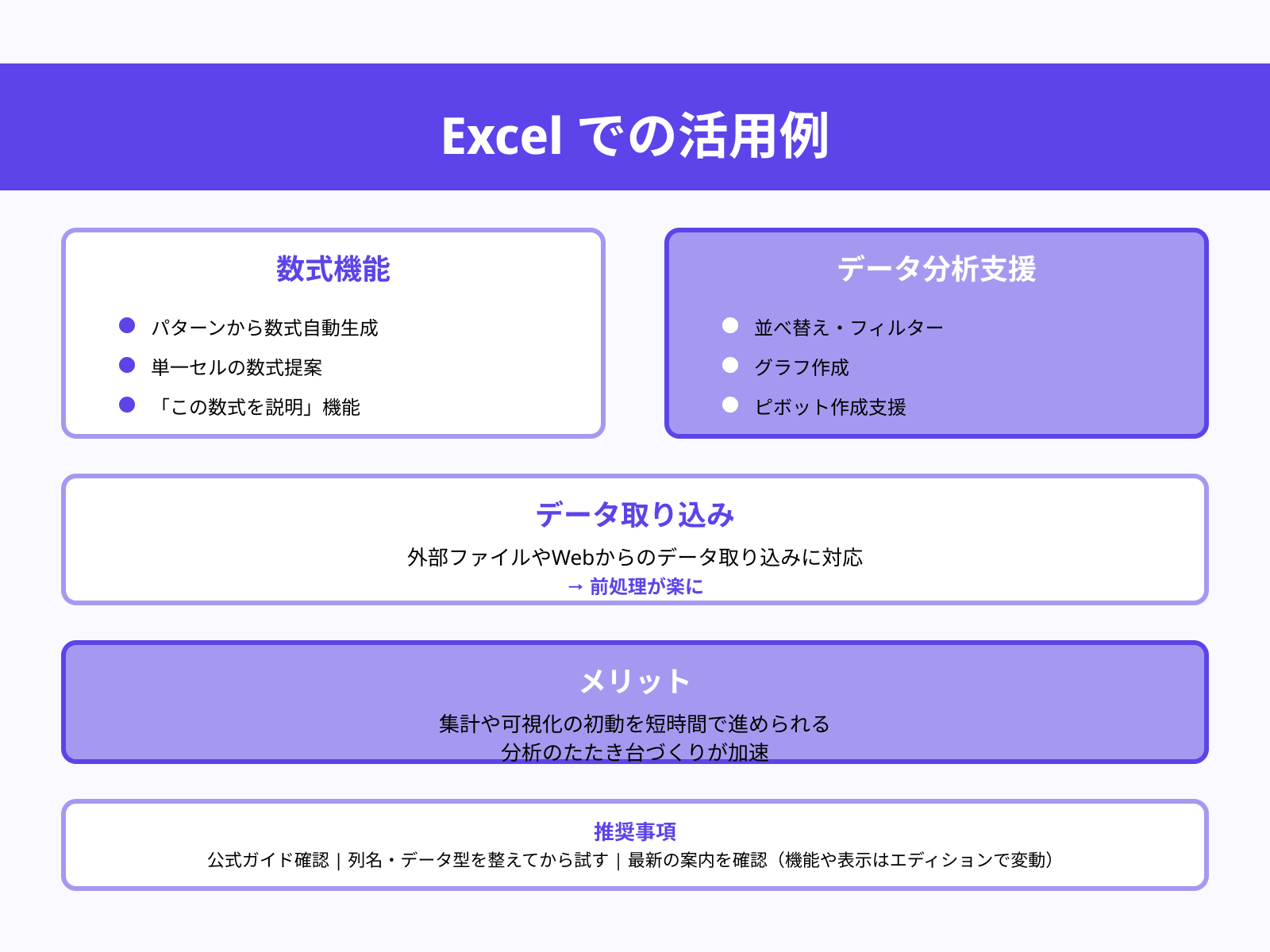
Excelでは、表のパターンから数式列や行を自動生成し、単一セルの数式提案や「この数式を説明」の機能で意味の確認もできます。さらに、並べ替え・フィルター、グラフ、ピボットの作成支援まで実行が可能です。
また、外部ファイルやWebなどからのデータ取り込みにも対応し、前処理が楽になります。そのため、集計や可視化の初動を短時間で進められ、分析のたたき台づくりが加速するでしょう。
まずは公式ガイドと、数式生成/ピボット作成の手順を確認し、対象表の列名やデータ型を整えてから試すと安定して活用できます。なお、機能や表示はエディションや更新で変わるため、最新の案内を確認してください。
PowerPoint
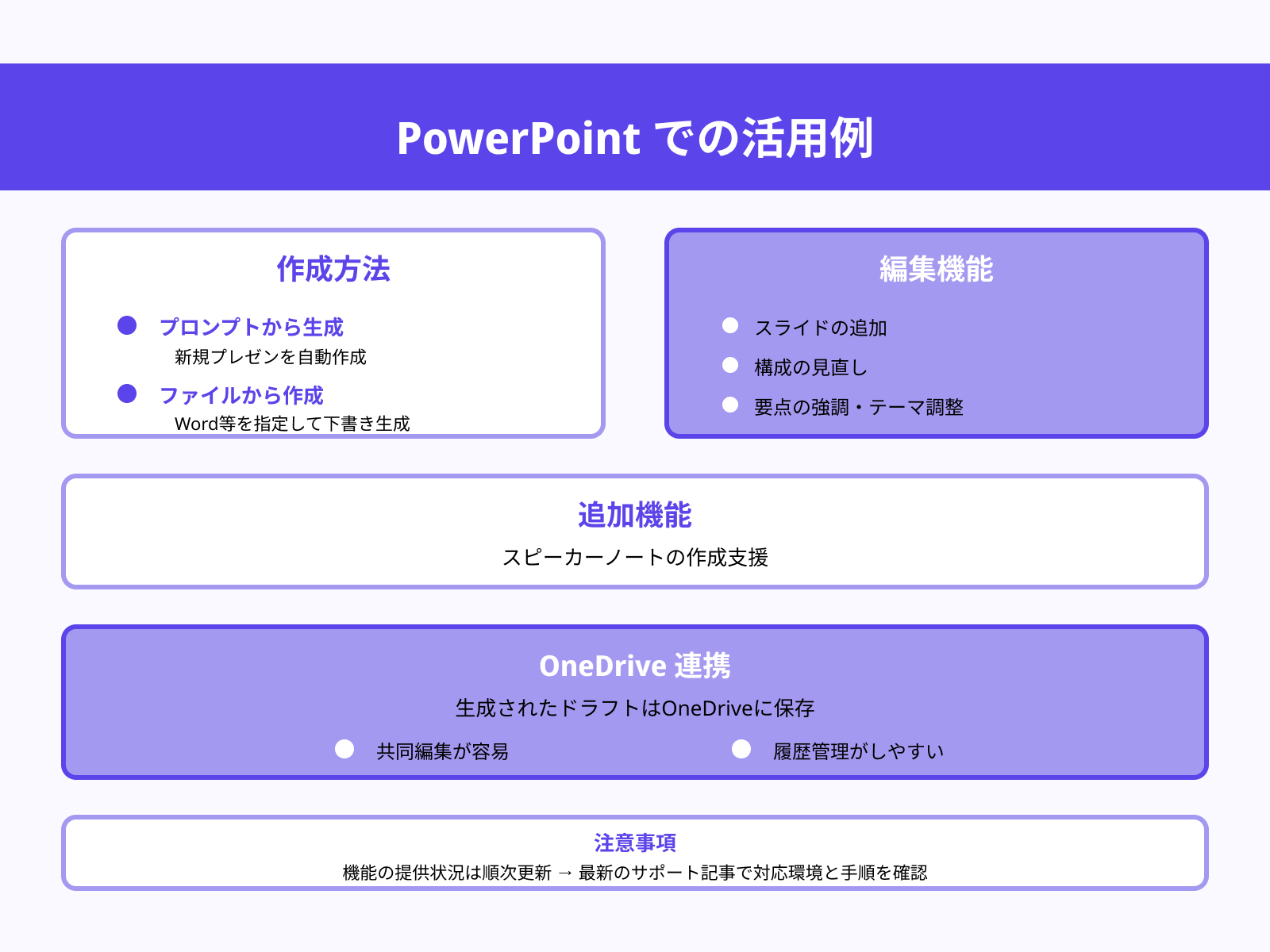
PowerPointでは、プロンプトから新規プレゼンを生成でき、またWordなどのファイルを指定して「ファイルから作成」で下書きの自動作成が可能です。
作成後はスライドの追加や構成の見直し、要点の強調、テーマ調整に加えて、スピーカーノートの作成支援も指示できます。生成されたドラフトはOneDriveに保存されるため、共同編集や履歴管理がしやすく、後から再指示して内容を磨けます。
なお、機能の提供状況は順次更新されるため、最新のサポート記事で対応環境と手順を確認してください。
Copilotでいますぐ使えるプロンプト例3選
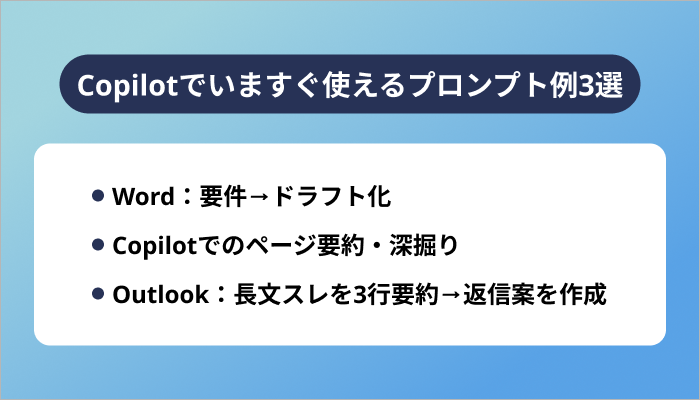
Copilotでいますぐ使えるプロンプト例3選
1つずつ詳しく見ていきましょう。
Word:要件→ドラフト化
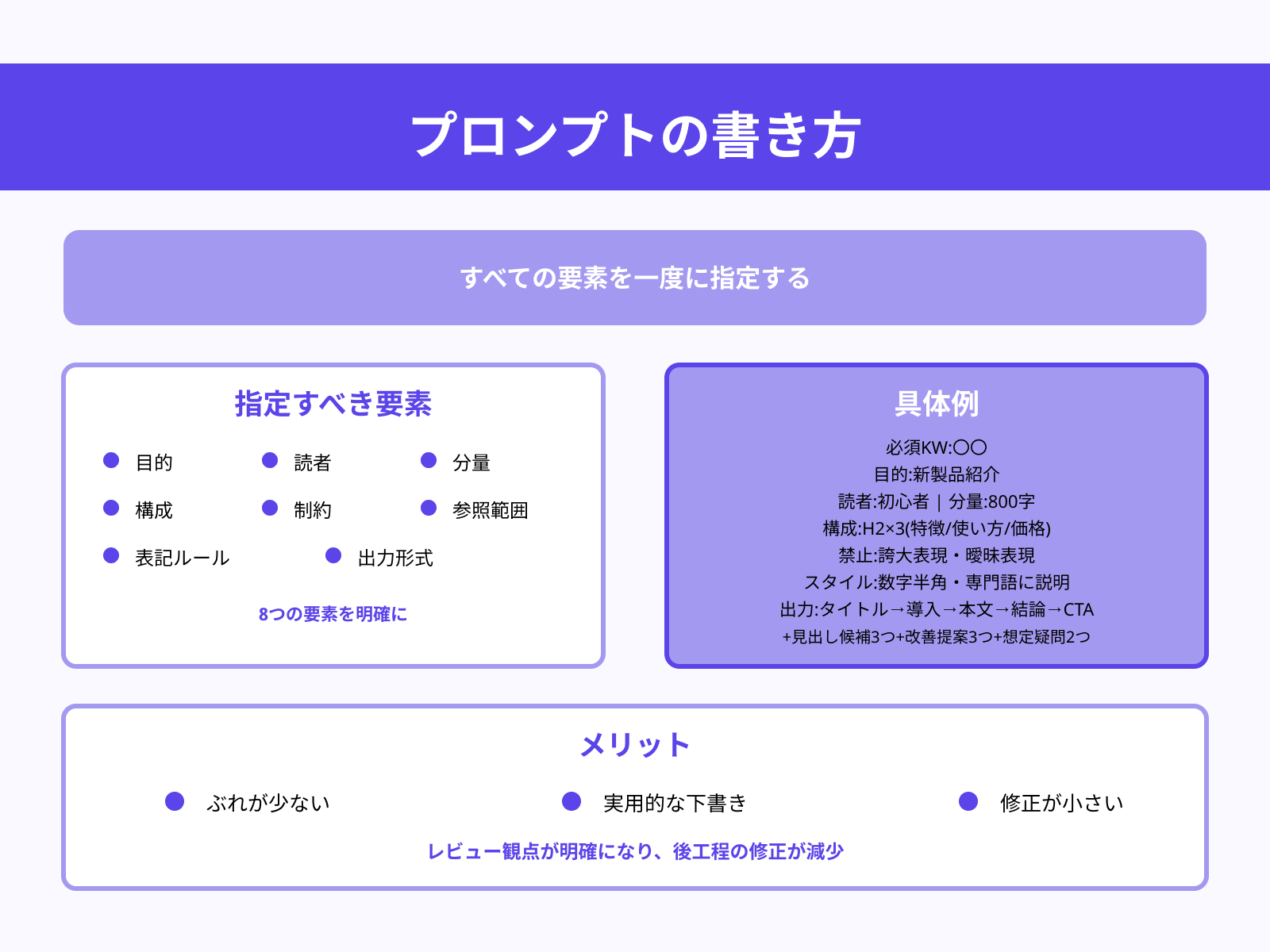
プロンプト例
「必須KW:〇〇。目的:新製品紹介。読者:初心者。分量:800字。構成:H2×3(特徴/使い方/価格)。禁止:誇大表現・曖昧表現。スタイル:数字は半角・専門語は括弧で簡単説明。出力:タイトル→導入150字→各見出し本文→結論→CTA。最後に“見出し候補3つ”と“改善提案3つ”、想定読者の疑問2つも添付」
このように目的・読者・分量・構成・制約・参照範囲・表記ルール・出力形式まで一度に指定してください。
そうすることで、ぶれが少なく実用的な下書きになり、またレビュー観点が明確になるため後工程の修正が小さくなります。
Copilotでのページ要約・深掘り
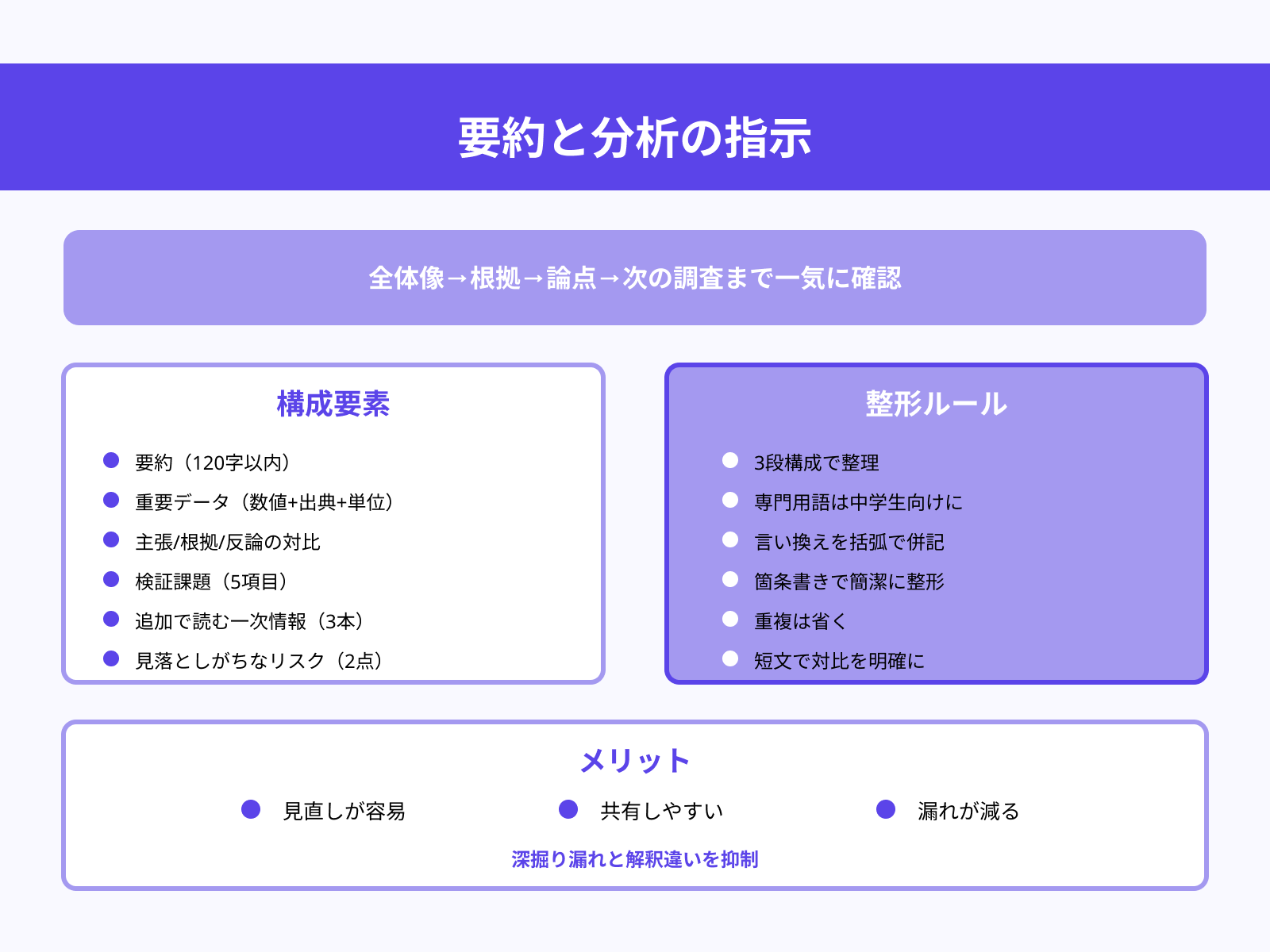
プロンプト例
「このページの内容を3段で整理。[要約]120字以内。[重要データ]数値と出典を列挙(単位付き)。[主張/根拠/反論]を短文で対比。次に[検証課題]を5項目、[追加で読む一次情報]を3本提案。最後に“見落としがちなリスク”を2点。[専門用語は中学生に説明する言い換えを括弧で併記]。[出力は箇条書きで簡潔に整形し、重複は省く]」
この指示なら全体像→根拠→論点→次の調査まで一気に確認できます。
さらに、形式も整理されるため見直しや共有がしやすくなり、そのため深掘り漏れと解釈違いを抑えられるでしょう。
Outlook:長文スレを3行要約→返信案を作成
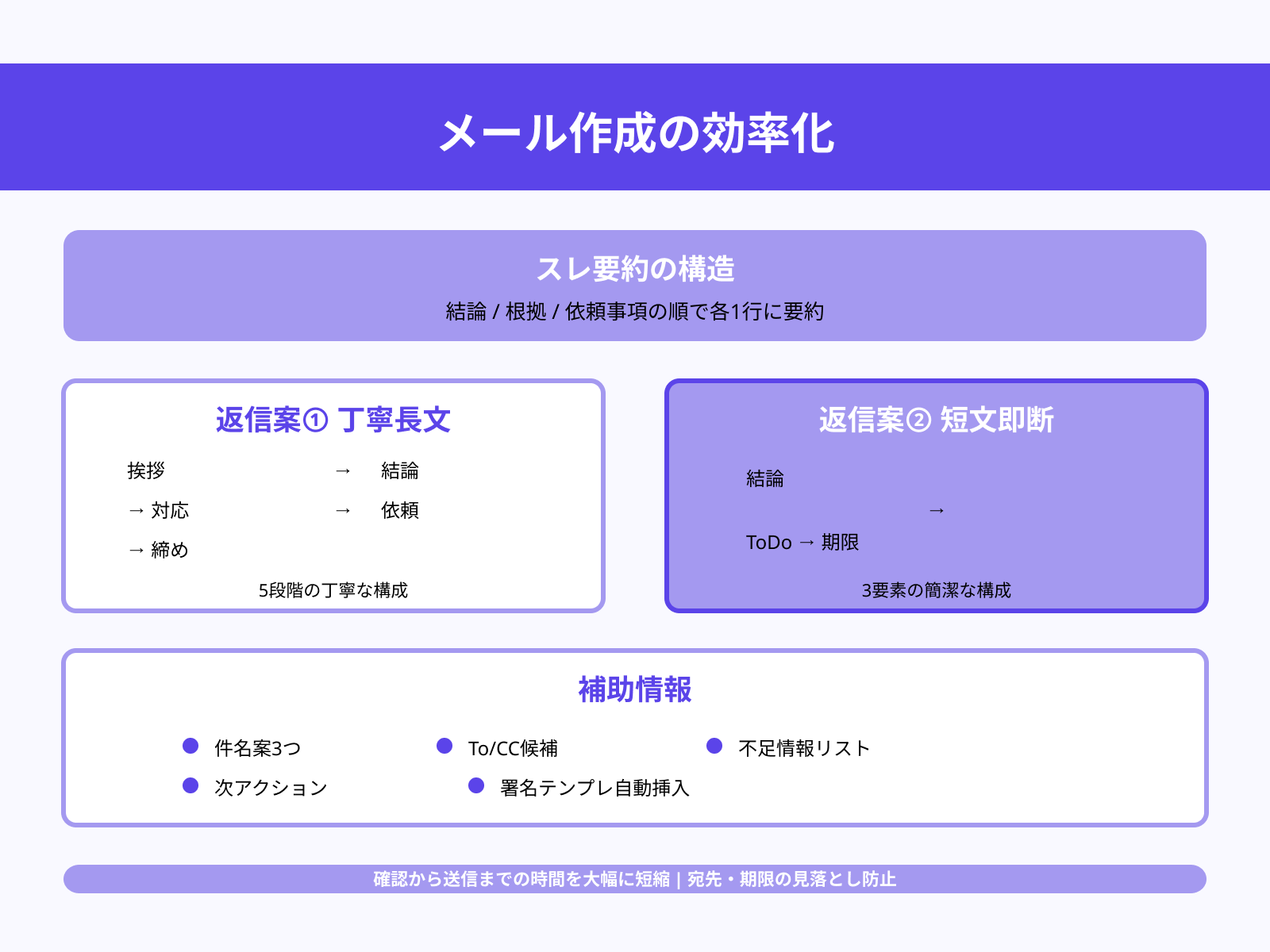
プロンプト例
「このメールスレを[結論/根拠/依頼事項]の順で各1行に要約。返信案を2通り作成:①丁寧長文(挨拶→結論→対応→依頼→締め)②短文即断(結論→ToDo→期限)。各案に件名案3つ、To/CC候補、不足情報リスト、次アクションのチェックボックスを付与。固有名詞と日付は原文を厳密に引用。最後に署名テンプレを自動挿入」
このように書くとそのまま送れる草案と補助情報がそろい、また見落としがちな宛先や期限も明確になるため、確認から送信までの時間を大きく短縮できます。
Copilotを利用する際のよくあるハマりどころ3選
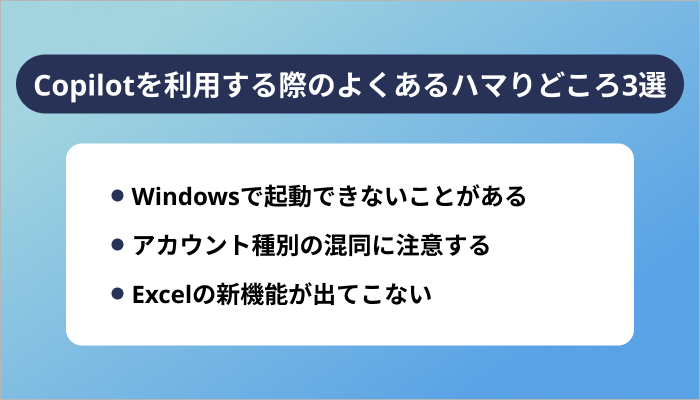
Copilotを利用する際のよくあるハマりどころは、主に以下の3つです。
1つずつ詳しく見ていきましょう。
Windowsで起動できないことがある
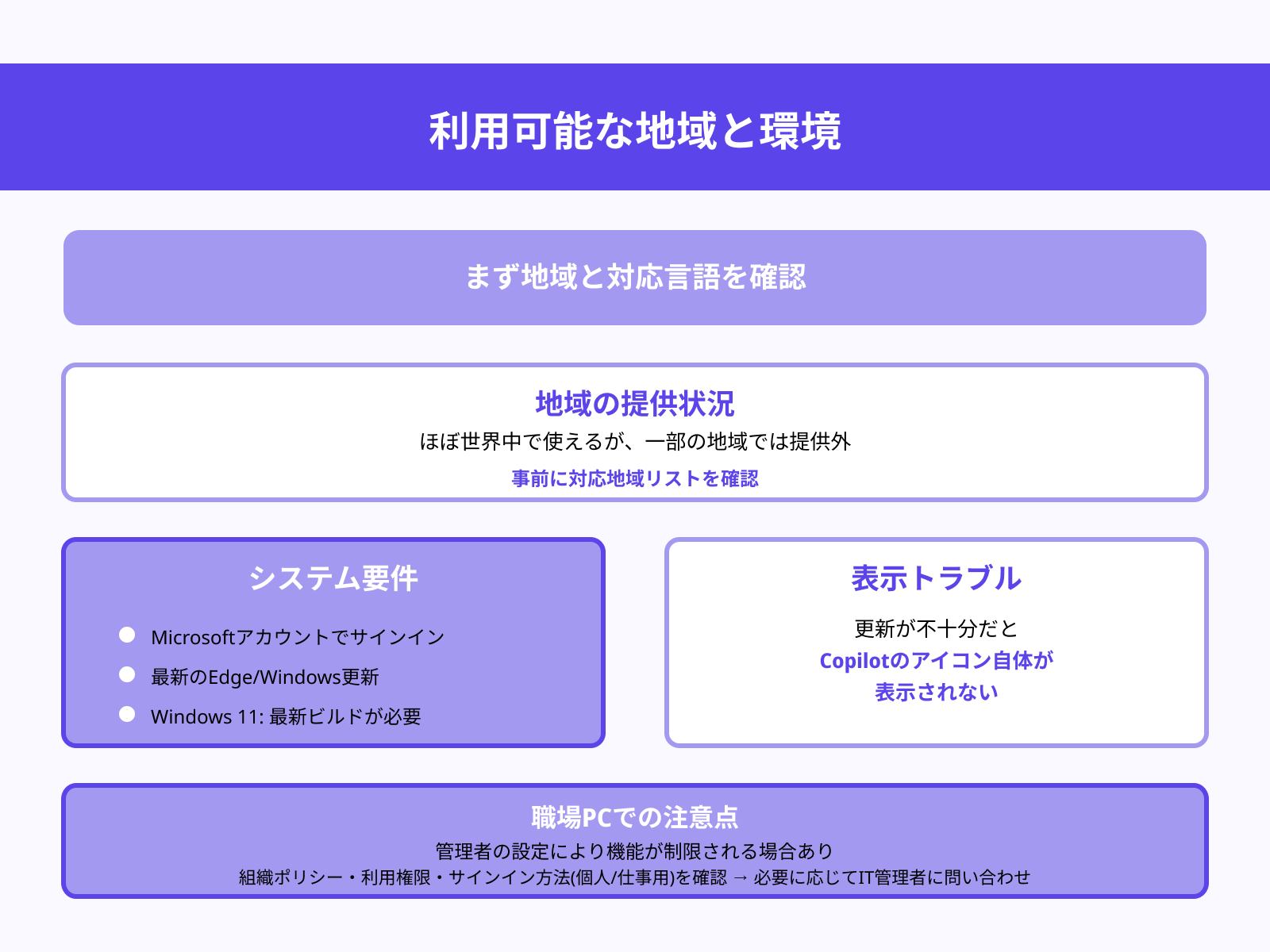
まず地域と対応言語を確認しましょう。
Copilotはほぼ世界中で使えますが、一部の地域では提供外です。
また、Microsoftアカウントでのサインインや最新のEdge/Windows更新が前提になります。さらに、Windows 11では特に最新ビルドが必要になる場合があり、更新が不十分だとCopilotのアイコン自体が表示されません。
職場PCでは管理者の設定により機能が制限されることもあるため、組織ポリシーや利用権限、サインイン方法(個人/仕事用)を見直し、必要に応じてIT管理者に確認してください。
アカウント種別の混同に注意する
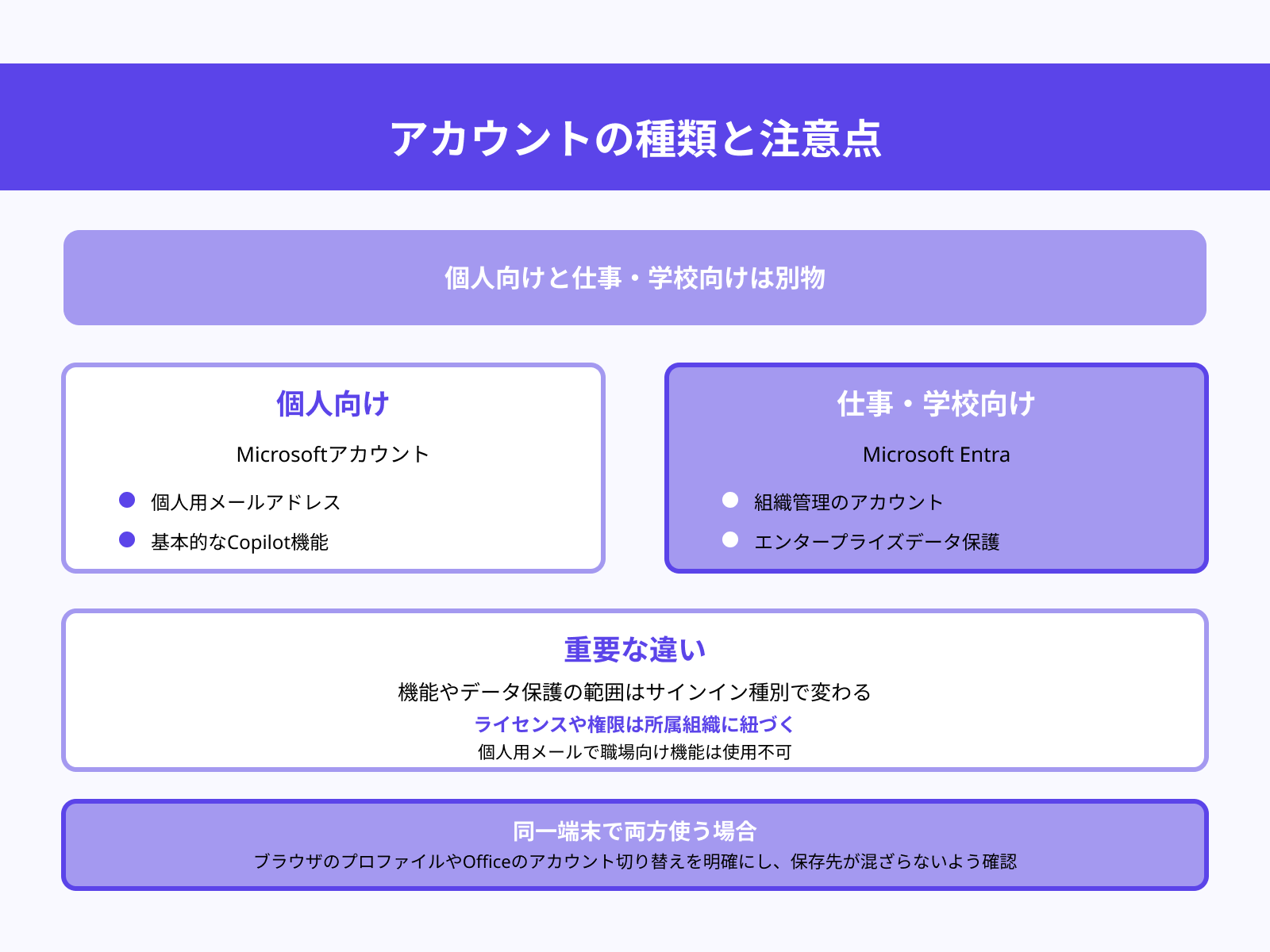
個人向けのMicrosoftアカウントと、仕事、学校向けのアカウント(Microsoft Entra)は別物です。
Copilotの機能やデータ保護の範囲はサインイン種別で変わります。たとえば企業向けのCopilot Chatの「エンタープライズデータ保護」はEntraでのサインインが条件です。
さらに、ライセンスや権限は所属組織に紐づくため、個人用のメールで職場向け機能は使えません。また、同じ端末で両方のアカウントを使う場合は、ブラウザのプロファイルやOfficeのアカウント切り替えを明確にし、保存先が混ざらないよう確認してください。
Excelの新機能が出てこない
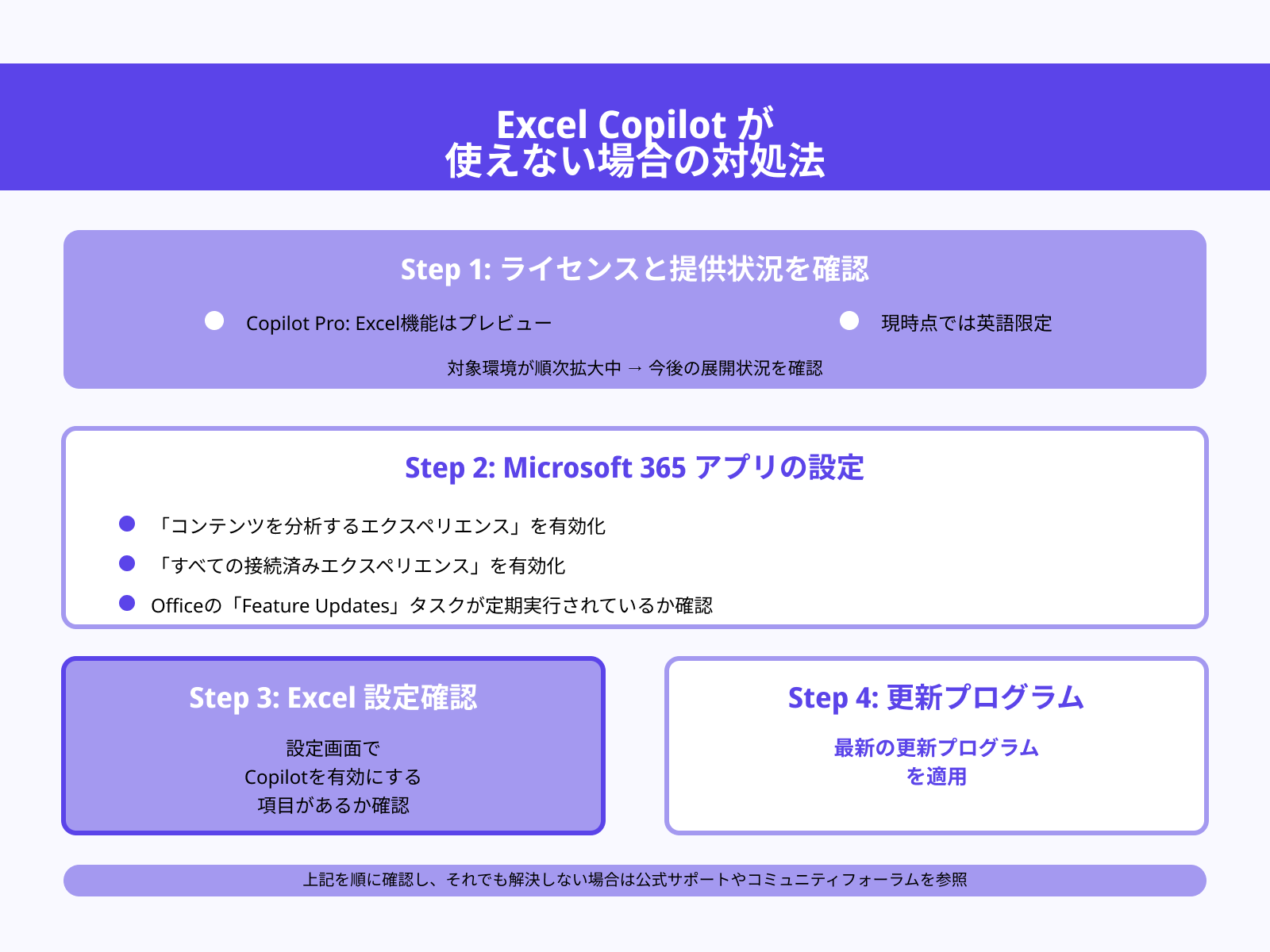
まずライセンスと提供状況を確認します。
Copilot ProではExcel機能がプレビューで、現時点では英語限定の案内があります。
また、対象環境が順次拡大中のため、利用できない場合は今後の展開状況を確認してください。次に、Microsoft 365アプリ内で「コンテンツを分析するエクスペリエンス」「すべての接続済みエクスペリエンス」を有効化し、Officeの「Feature Updates」タスクが定期的に実行されていることを確かめましょう。
さらに、Excelの設定画面でCopilotを有効にする項目があるか確認し、必要なら最新の更新プログラムを適用してください。
まとめ
この記事では、Copilotについて以下の内容を解説しました。
Copilotは、正しい始め方と簡単なプロンプト設計だけで、文章作成や要約、表の分析、プレゼン作成の時間をぐっと短くできます。しかし、アカウント種別の混同や機能の提供状況、アプリ側の設定不足で「使えない」と感じる場面もあります。
まずはWebで基本操作を試し、次にMicrosoft 365アプリで小さな作業から置き換えましょう。
この記事を参考にぜひ、Copilotを利用してみてください。

